当前位置:首页 > 帮助中心 > 戴尔灵越14(Ins 14-5493-R1505S)如何bios设置u盘启动
戴尔灵越14(Ins 14-5493-R1505S)如何bios设置u盘启动
日期:2021-03-10 | 时间:11:01
戴尔灵越14(Ins 14-5493-R1505S)采用了Intel 酷睿i5 1035G1处理器,CPU主频为1000MHz,而最高睿频为3.6GHz,电脑运行流畅。另外,电脑还配置了256GB SSD固态硬盘,大幅度提升了电脑整体性能。但是,很多人对于这款电脑的U盘启动BIOS的方法却不太清楚,下面小编就介绍一下戴尔灵越14(Ins 14-5493-R1505S)如何bios设置u盘启动吧!
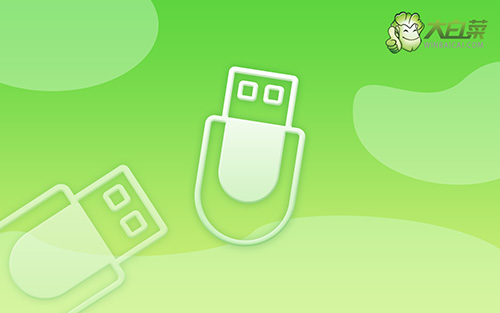
操作步骤如下:
1、查询笔记本电脑型号的BIOS设置界面热键,查询结果为F2
2、重启电脑,出现重启画面时迅速按下设置热键进入BIOS界面
3、进入BIOS界面,利用方向键切换至BOOT菜单

4、在BOOT界面中,使用方向键选中U盘选项,并使用“+”键移动到第一选项,最后按下F10键保存并退出(注意:通常带有“USB”字母的选项即为U盘选项)

上面的步骤,就是戴尔灵越14(Ins 14-5493-R1505S)如何bios设置u盘启动的全部操作了,是不是觉得很简单呢。我们设置戴尔电脑u盘启动BIOS之后,就可以使用里面的工具来修复电脑或重装系统了。

